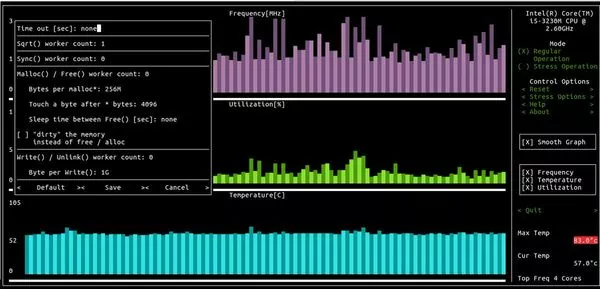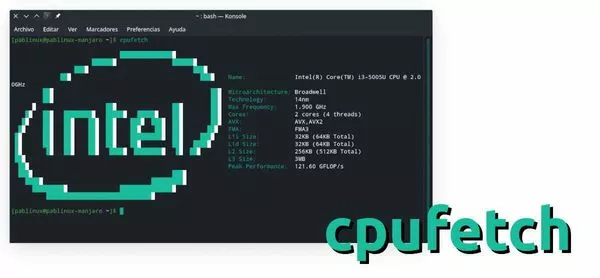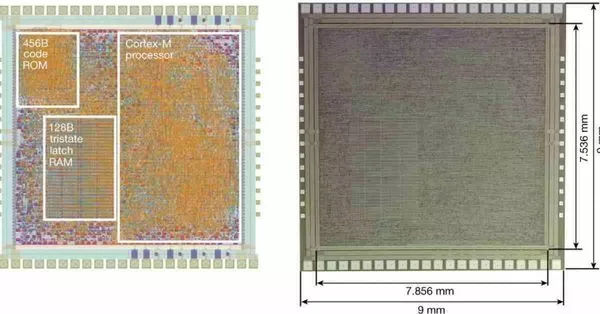Linux CPU 压力测试
CPU 压力测试是一种检查处理器在重负载下的性能能力的方法。您可以监控系统资源查看它们在 CPU 处于峰值工作负载时的表现
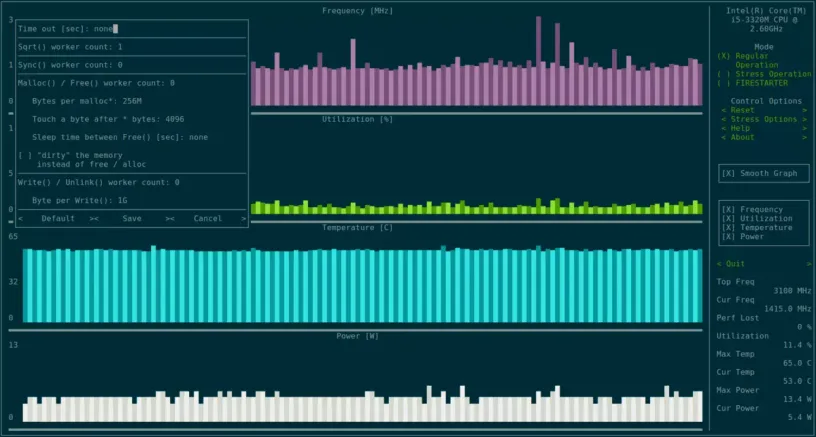
要检查处理器性能和温度的最佳方法是在高负载的情况是对 CPU 进行压力测试。当您对 CPU 进行压力测试时,您可以监控系统资源查看它们在 CPU 处于峰值工作负载时的表现。
压力测试对于爱好者在构建新系统时必不可少,特别是如果您打算稍后对 CPU 进行超频,如果配置不当,温度可能会影响其运行。
例如,如果您的 CPU 在压力测试期间过快过热。您需要通过更换 CPU 散热器、使用更好的气流柜等来获得更好的散热解决方案。
现在您已经了解为什么需要进行压力测试,我将带您了解如何在 Linux 对 CPU 进行压力测试的方法。
- GUI 应用 GtkStressTesting
- 命令行 stress 和 s-tui 工具
现在,我们从第一个开始。
Linux GtkStressTesting CPU 压力测试
如果您更喜欢使用 GUI 解决方案而不是终端,我们为您提供对系统进行压力测试的最简单方法。
GUI 程序 GtkStressTesting,它可以帮助您同时进行压力测试和监控温度。它提供各种预设来对系统进行压力测试,并提供选择在测试期间要使用多少个核心的能力。
GtkStressTesting 可使用 Flatpak 安装,因此如果您尚未启用 Flatpak 支持,请阅读 Flatpak 设置教程。
启用 Flatpak 支持后,可以通过终端使用命令 flatpak install 安装 GtkStressTesting 。
flatpak install flathub com.leinardi.gst安装后,您可以从系统菜单启动 GtkStressTesting 程序。
在这里,我建议您单击 Read all 按钮并输入 sudo 密码,使 GtkStressTesting 可以获取您系统的所有信息:
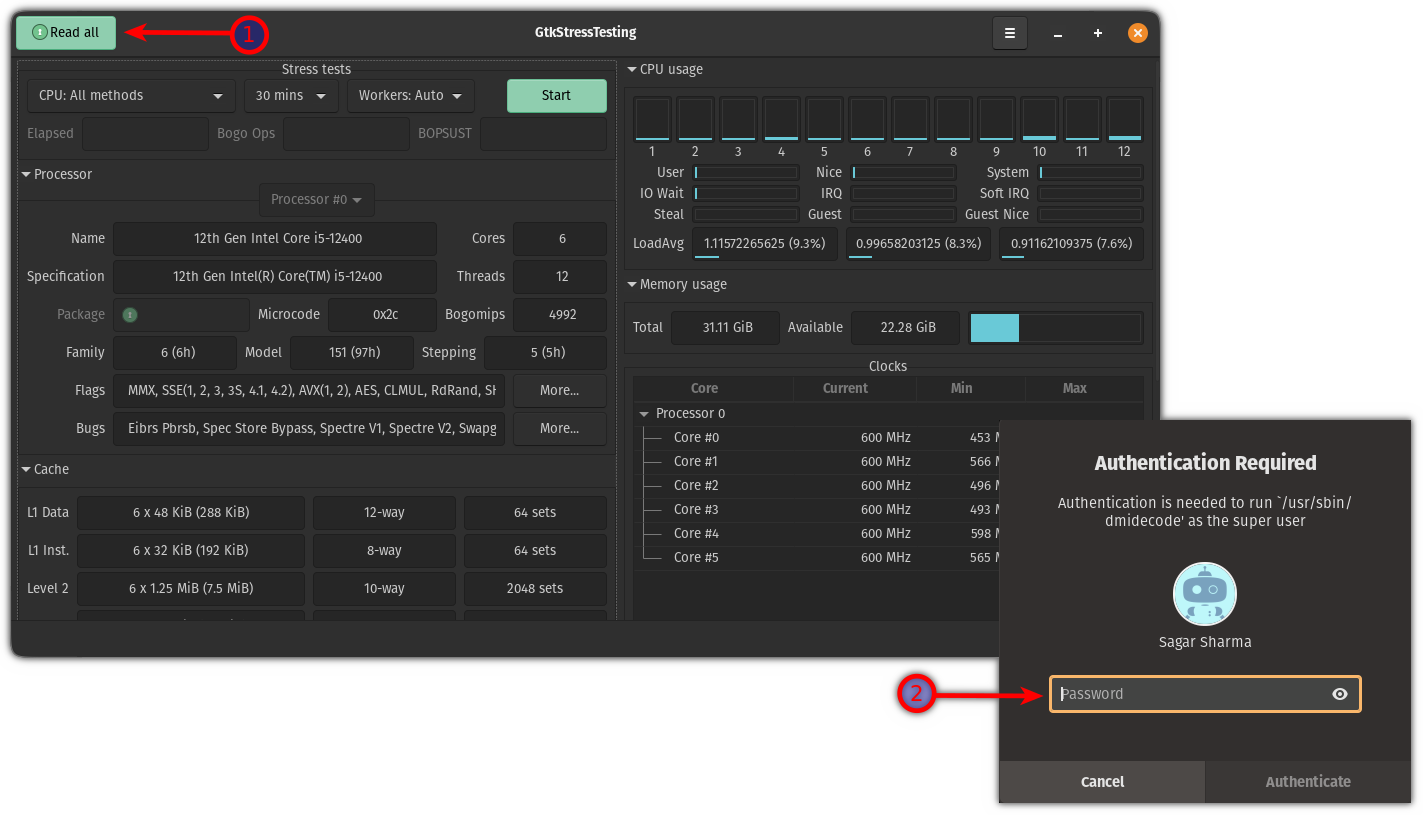
在这里,您可以选择要对系统进行压力测试的时长。如果温度过高,您可以随时停止压力测试并选择 Workers: Auto 。
这里我进行 12 个 CPU 核心的 5 分钟的压力测试:
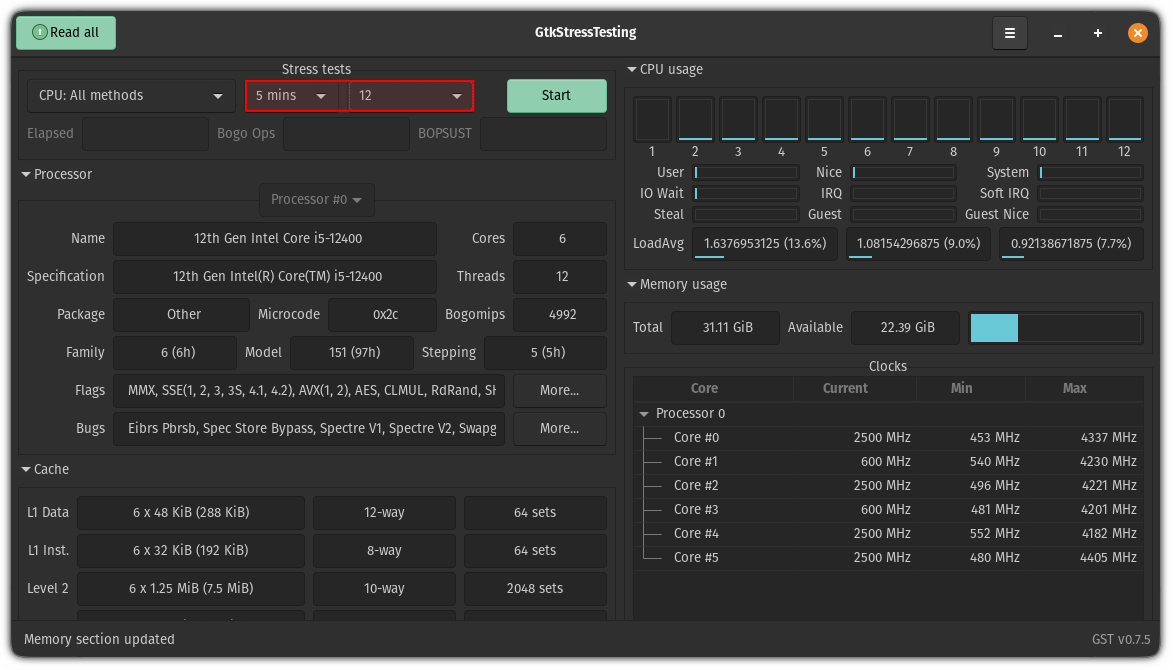
完成后,单击开始按钮并监控温度,如果超过 90,则停止压力测试。我的系统在压力测试期间达到最大的 85 度 。
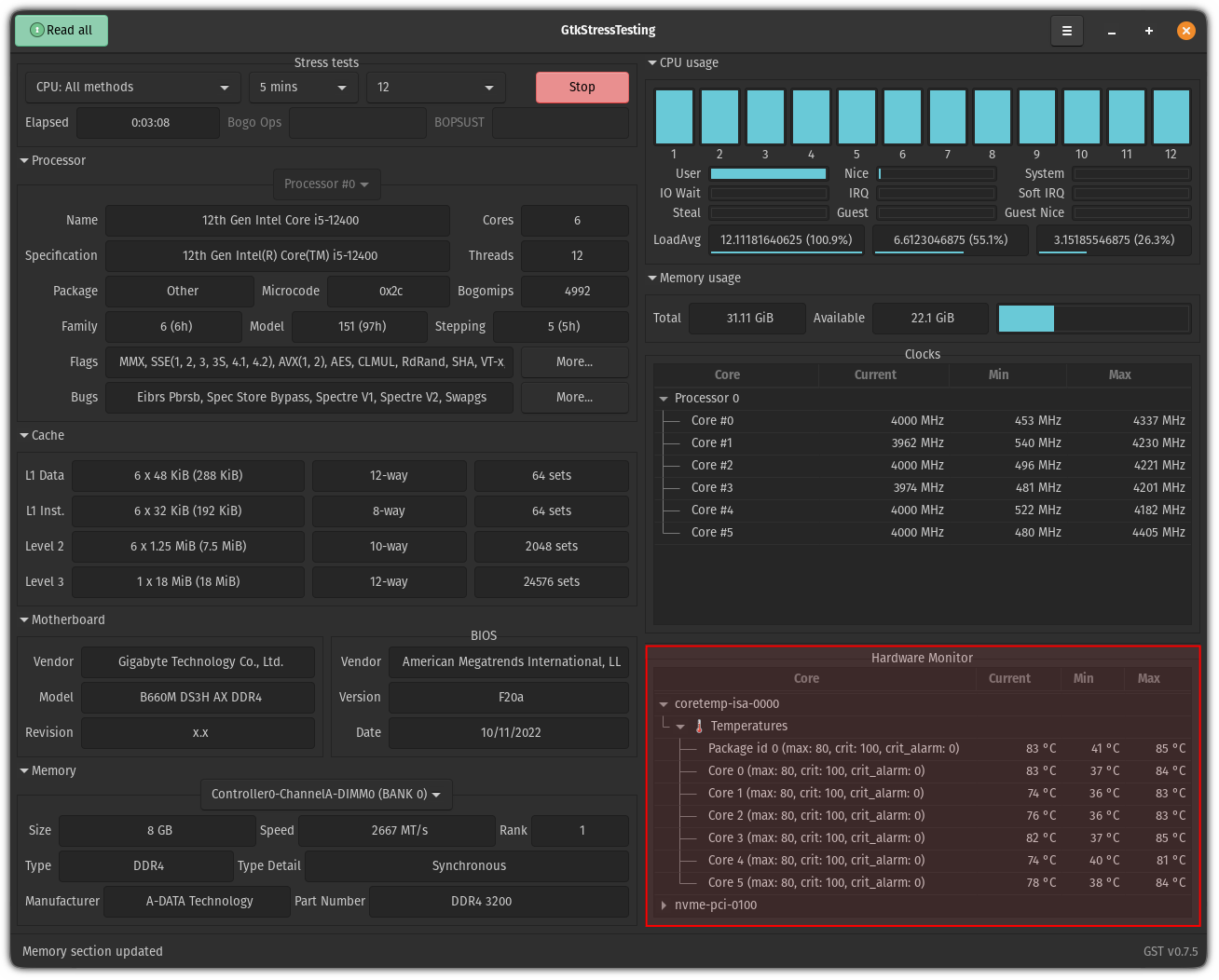
使用 GUI 应用程序对 CPU 进行压力测试的非常简单。😉
Linux 命令行进行 CPU 压力测试
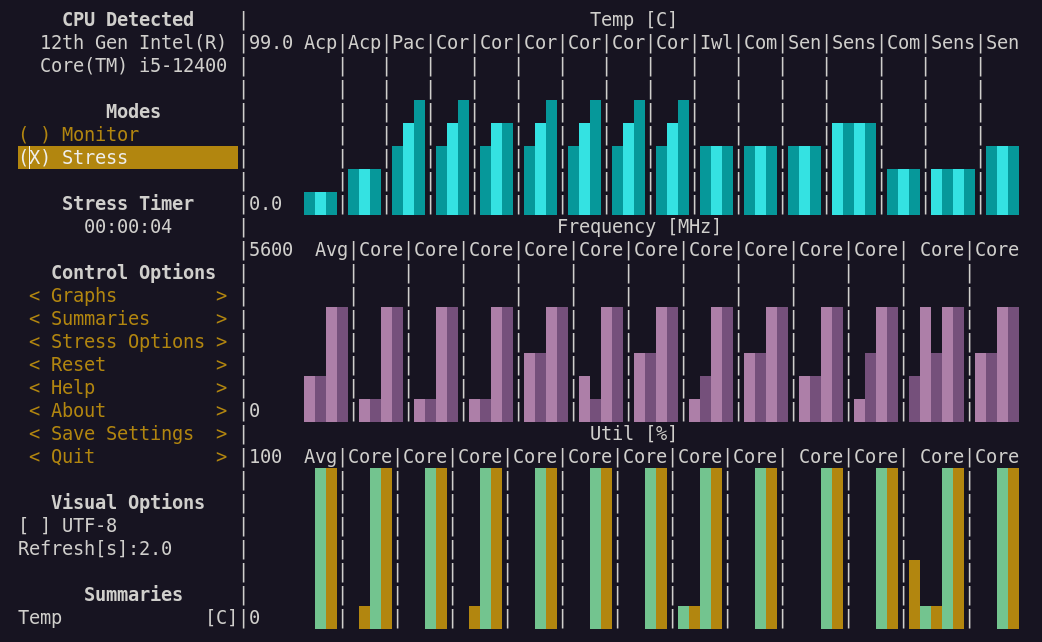
您需要两个命令行程序使用终端进行压力测试:s-tui 和 stress。
您可以从默认仓库或使用 pip 安装这些工具。如果您可以使用工具的旧版本,那么从默认仓库安装会变得更容易。
以下命令可让您在流行的 Linux 发行版安装 s-tui 和 stress :
Ubuntu/Debian
sudo apt install s-tui stress Arch Linux
sudo pacman -S s-tui stressFedora / RHEL
sudo dnf install s-tui stress如果你想使用最新版本的 s-tui,请使用 pip 命令安装:
pip install s-tui stress --user完成安装后,在终端中启动 s-tui :
sudo s-tui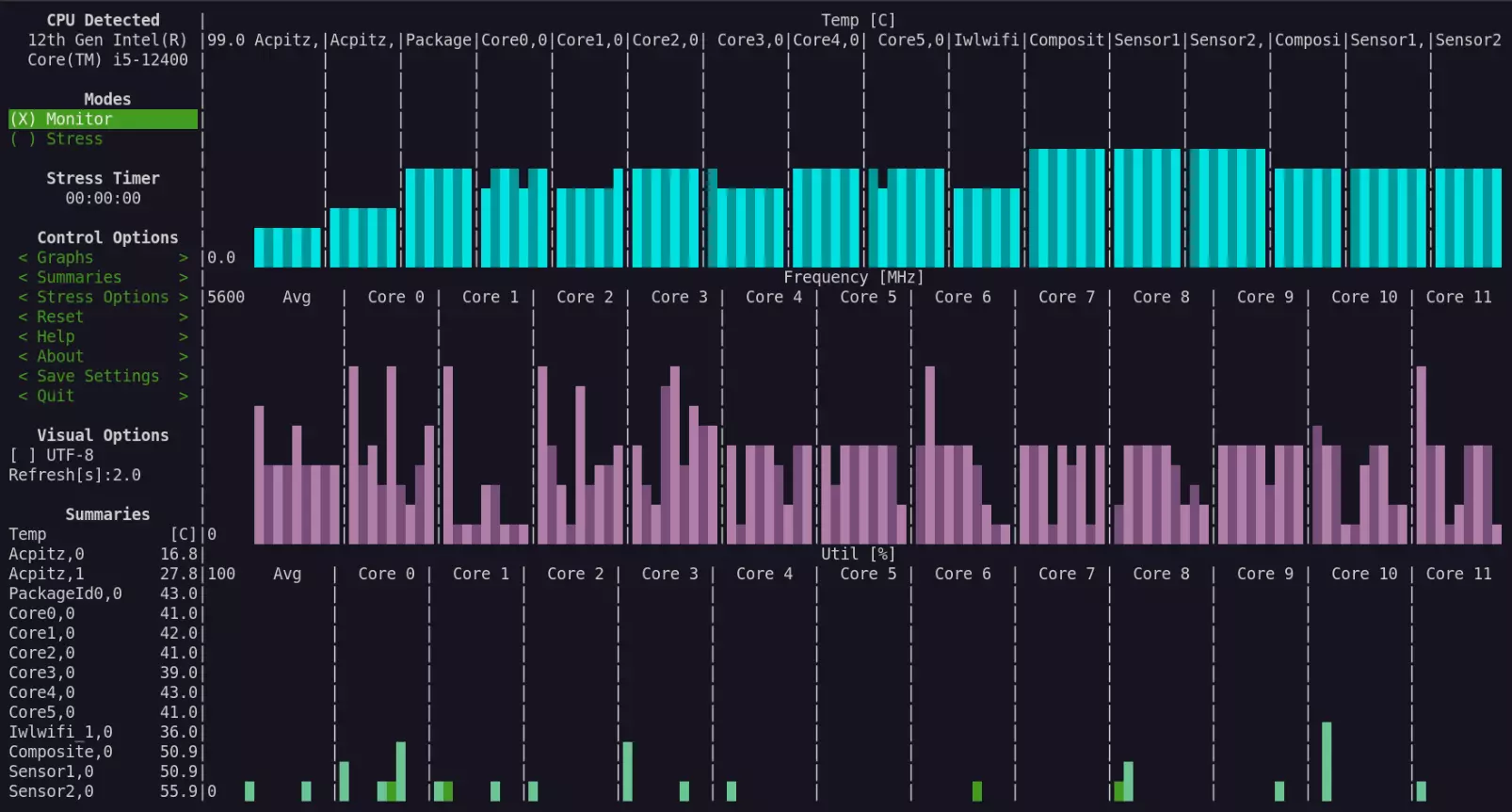
您可以使用鼠标或键盘箭头键在菜单导航,请单击 Stres options 并填写要对系统进行压力测试的时间(以秒为单位),然后保存 Save:
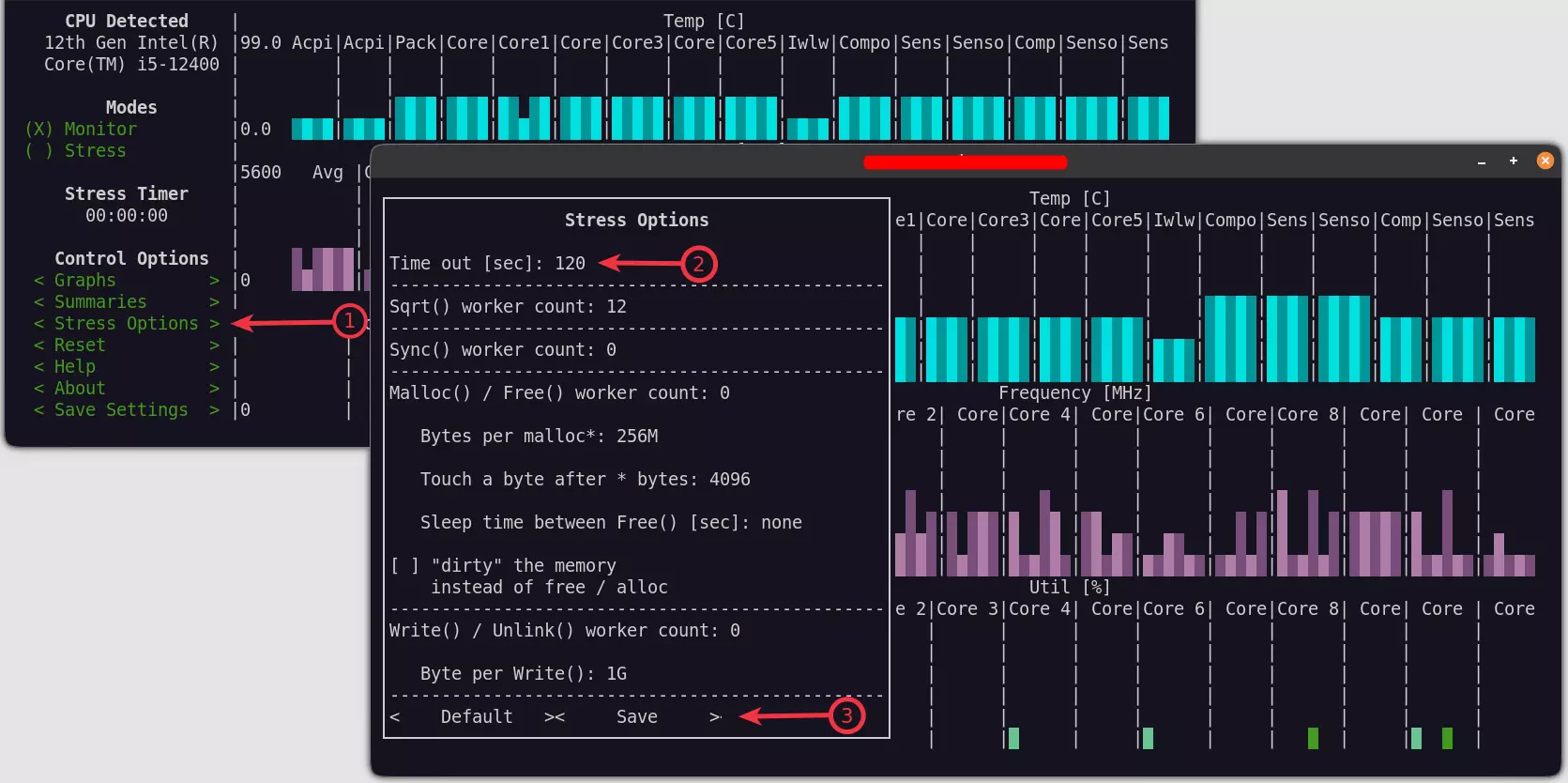
最后,选择 Stress 选项,它会在指定的时间段内开始压力测试:
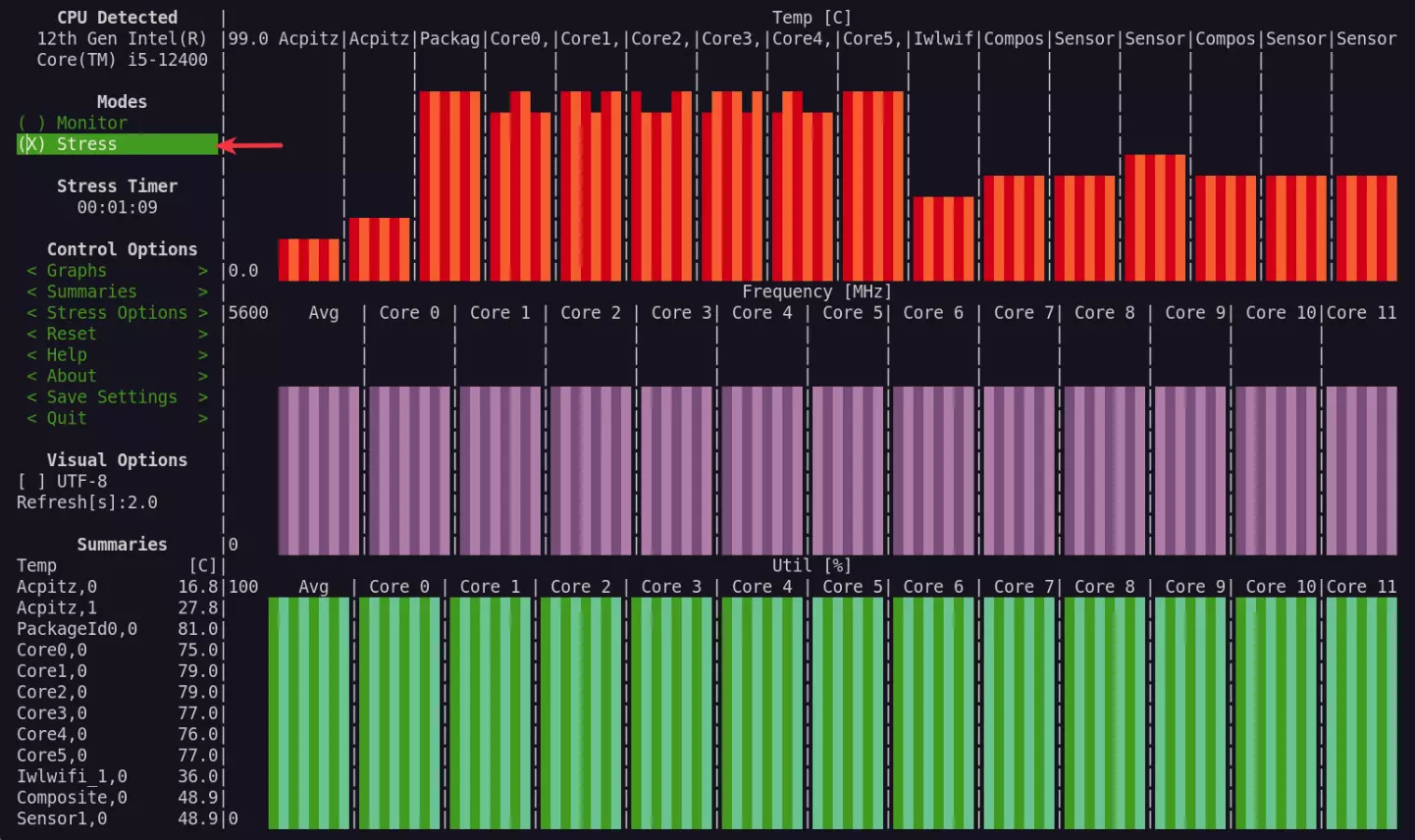
如果温度失控,您可以点击按钮 Quit 或者按 Q键退出程序停止压力测试。此外,如果您想以 .csv 格式存储数据,该工具可为您提供此功能。
要存储数据,您所要做的就是在启动 s-tui 程序指定 -c 选项,如下所示:
s-tui -c如果你想用你喜欢的名字保存文件,你必须使用 --csv-file 选项指定文件名,如下所示:
s-tui --csv-file <name of file>.csv例如,在这里,我将文件命名为 Hello.scv:
s-tui --csv-file Hello.scv结论
并非每个用户都意识到压力测试的好处。有时,他们会因为系统无缘无故达到极限而吓跑他们。
但是,该测试将帮助您快速评估和监控系统的状况。诸如异常温度峰值和 CPU 无法处理的事情应该可以帮助您及早发现硬件问题。